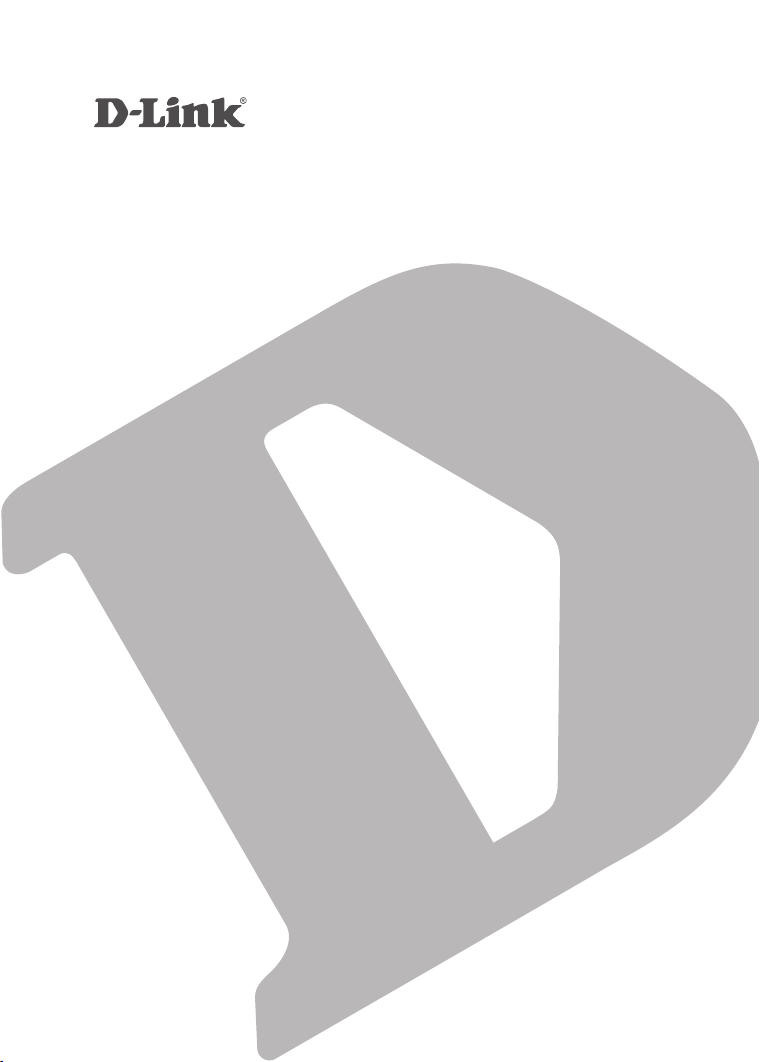
HD WIRELESS N OUTDOOR CLOUD CAMERA
INSTALLATIONSGUIDE
DCS-2330L
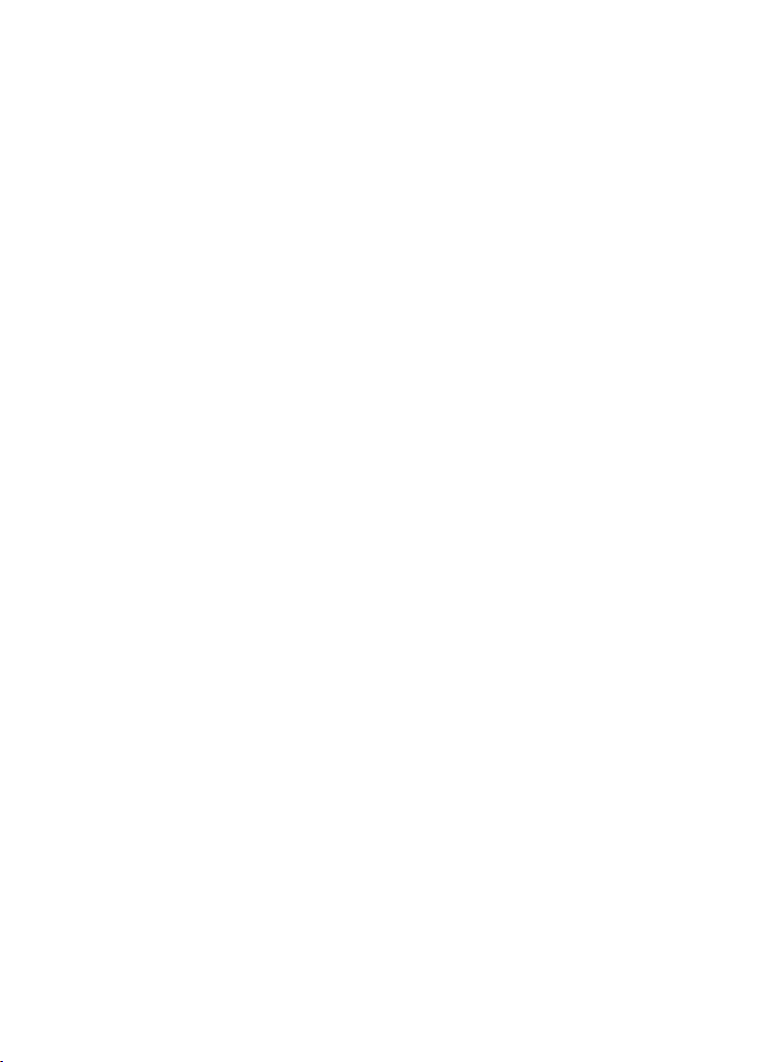
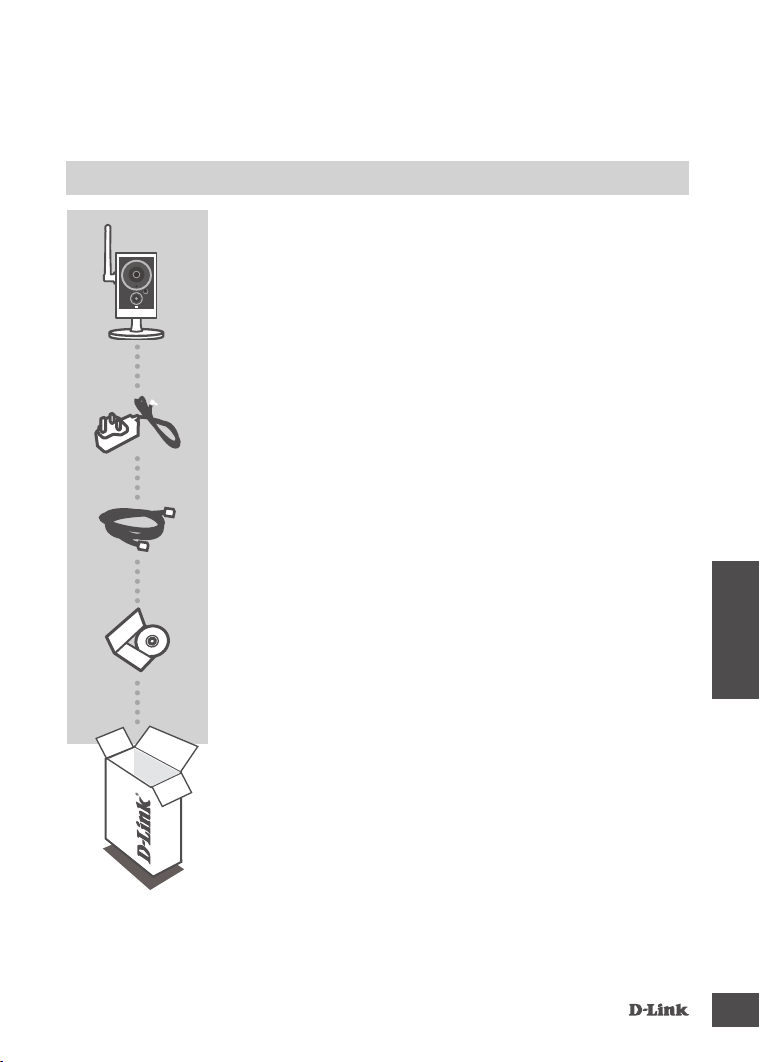
FÖRPACKNINGSINNEHÅLL
HD WIRELESS N OUTDOOR CLOUD CAMERA
DCS-2330L
NÄTADAPTER
ADAPTER
ETHERNET-KABEL (CAT5 UTP)
ANSLUT KAMERAN TILL ROUTERN UNDER INSTALLATIONEN
INSTALLATIONS-CD
INNEHÅLLER INSTALLATIONSGUIDE OCH TEKNISKA
HANDBÖCKER
SVENSKA
DCS-2330L
Om någon av artiklarna saknas i förpackningen var vänlig
kontakta din återförsäljare.
51
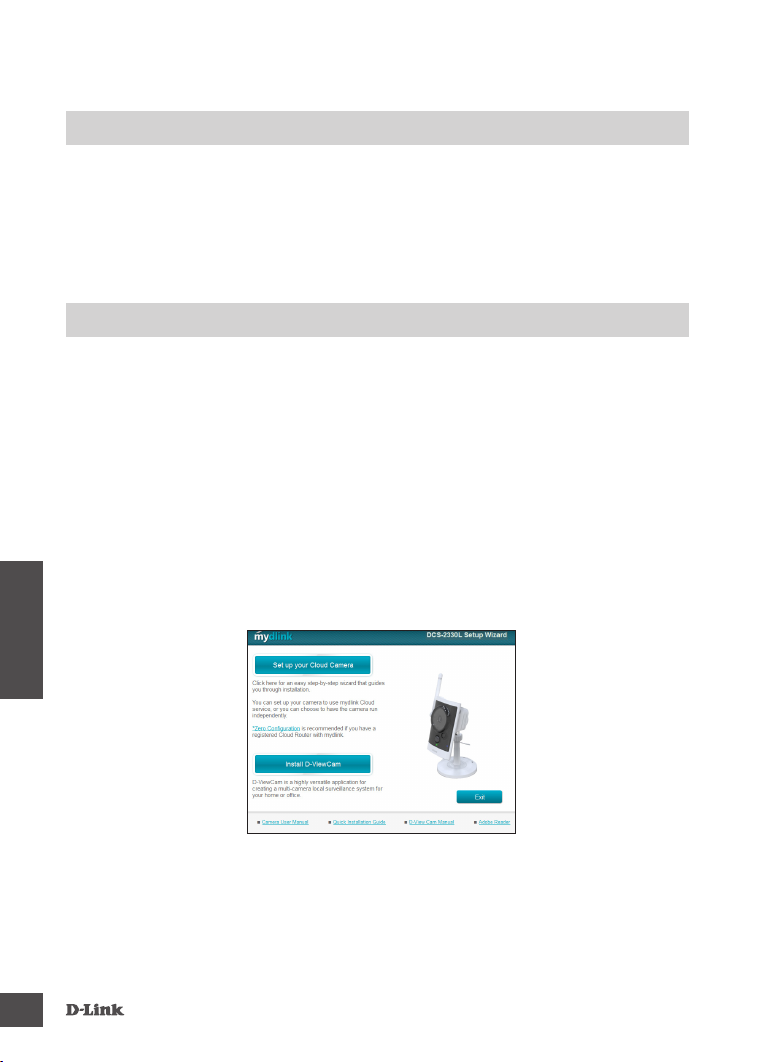
SYSTEMKRAV
• Dator med Microsoft Windows® 8/7/Vista/XP eller Mac med OS X 10.6 eller högre
• Persondator med 1,3 GHz eller högre och minst 128 MB RAM
• Internet Explorer 7, Firefox 12, Safari 4 eller Chrome 20 eller högre versioner
• Bentligt10/100 Ethernet-baserat nätverk eller 802.11ac/n/g/b trådlöst nätverk
PRODUKTKONFIGURATION
WINDOWS-ANVÄNDARE
Steg 1:
Avlägsna försiktigt gummitätningen på baksidan av DCS-2330L-enheten och använd den nya
Ethernet-kabeln för att ansluta DCS-2330L-enheten till ditt nätverk.
Steg 2:
Koppla in den externa strömförsörjningen till DCS-2330L och till ett vägguttag eller grenuttag.
Strömförsörjningen bekräftas med att lysdioden för strömförsörjning lyser med grönt sken.
Steg 3:
Sätt i cd-skivan med drivrutiner för DCS-2330L i cd-rom-enheten. Om cd-skivan inte startar
automatiskt på datorn går du till Start > Kör. I rutan skriver du D:\autorun.exe (där D: representerar
enhetsbokstaven för cd-rom-enheten) och klickar på OK. När autoskärmen visas klickar du på Set
up your Cloud Camera och följer anvisningarna på skärmen.
SVENSKA
Steg 4:
När kongureringen av din DCS-2330L-enhet är klar kan du ta bort Ethernet-kabeln och försiktigt
sätta tillbaka gummitätningen.
52
DCS-2330L

PRODUKTKONFIGURATION
MAC-ANVÄNDARE
För in installations-cd-skivan i datorns CD-enhet. Öppna CD-enheten på skrivbordet och dubbelklicka
på len SetupWizard.
SetupWizard
Efter cirka 20 till 30 sekunder öppnas Installationsguiden som tar dig igenom stegen i
installationsprocessen från anslutning av maskinvara till konguration av kameran och registrering
av den med ditt mydlink-konto.
Obs! mydlink-portalen kräver JavaTM för att fungera korrekt. För ytterligare riktlinjer vänligen läs
sidorna med vanliga frågor på mydlink på https://eu.mydlink.com/faq/mydlink
WPS-KONFIGURATION
Alternativt så kan du skapa en WPS-anslutning om routern eller åtkomstpunkten stöder WPS. Så här
skapar du en WPS-anslutning:
Steg 1:
Tryck och håll nere WPS-knappen på sidan av kameran i tre sekunder. Statuslysdioden för WPS
som sitter över knappen blinkar.
Steg 2:
Tryck på WPS-knappen på den trådlösa routern eller åtkomstpunkten inom 60 sekunder. På vissa
routers måste du logga in till ett webbgränssnitt och sedan klicka på en knapp i webbläsaren för att
aktivera WPS-funktionen. Om du inte vet var WPS-knappen sitter på routern eller åtkomstpunkten
läser du i handboken för routern.
DCS-2330L-kameran skapar automatiskt en trådlös anslutning till routern. Under anslutningen
kommer den gröna lysdioden att blinka och kameran startar om.
DCS-2330L
SVENSKA
53

mydlink-PORTAL
När du har registrerat DCS-2330L-kameran med ett mydlink-konto i kamerans installationsguide kan
du komma åt kameran från webbplatsen www.mydlink.com. När du loggat in till ditt mydlink-konto
visas en skärm som ser ut ungefär så här:
Steg 1:
Öppna Internet Explorer och gå till http://www.mydlink.com, logga sedan in till mydlink.
Steg 2:
Välj kameran i enhetslistan för att visa kamerans direktvy.
SVENSKA
TEKNISK SUPPORT
D-Link Teknisk Support via Internet: http://dlink.com
D-Link Teknisk Support via telefon: 0900 - 100 77 00
Vardagar 08:00 – 20:00
54
DCS-2330L

NOTES
DCS-2330L
75

NOTES
76
DCS-2330L

NOTES
DCS-2330L
77

NOTES
78
DCS-2330L


WIRELESS NETWORK REMINDER
Wireless Network Name (SSID)
Wireless Network Password
TECHNICAL SUPPORT
UK www.dlink.com
IRELAND www.dlink.com
GERMANY www.dlink.com
FRANCE www.dlink.com
SPAIN www.dlink.com
ITALY www.dlink.com
NETHERLANDS www.dlink.com
BELGIUM www.dlink.com
LUXEMBURG www.dlink.com
POLAND www.dlink.com
CZECH www.dlink.com
HUNGARY www.dlink.com
NORWAY www.dlink.com
DENMARK www.dlink.com
FINLAND www.dlink.com
SWEDEN www.dlink.com
GREECE www.dlink.com
PORTUGAL www.dlink.com
Ver. 1.00(EU) 2014/03/03 RMN0101120
